Cara Mendapatkan Kembali File Sistem yang Dihapus Dari MacOS (09.15.25)
Sebagai pengguna Mac, Anda mungkin berbagi kesalahan ini di antara pengguna lain: menghapus file sistem. Entah kebetulan atau tidak, hal ini sebenarnya sudah biasa terjadi. Ini bukan hal yang baik, tetapi itu terjadi. Dan karena itu terjadi pada banyak pengguna, tentu saja, solusi untuk masalah tersebut telah ditemukan. Jadi, jika Anda bertanya-tanya bagaimana cara memulihkan file yang terhapus, terutama file sistem dan folder yang dihapus dari Mac Anda, artikel ini memiliki semua info yang Anda butuhkan.
Apa Itu File Sistem dan Bagaimana Cara Dihapus di Mac?Sederhananya, file sistem adalah file apa pun yang memiliki atribut sistem aktif. Ketika atribut sistem dihidupkan dalam sebuah file, itu berarti bahwa file ini sangat penting untuk keseluruhan fungsi dan kinerja sistem operasi. Mengingat pentingnya, File Sistem secara alami harus dibiarkan sendiri. Mengubah, memindahkan, dan menghapusnya dapat menyebabkan ketidakstabilan jika bukan kegagalan sistem total. Sayangnya, file-file ini mudah dihapus di Mac. Jika Anda tidak ingat menghapusnya tetapi melihat masalah yang mungkin disebabkan oleh tindakan tersebut, maka Anda atau seseorang yang menggunakan Mac Anda mungkin melakukannya secara tidak sengaja.
Biasanya, folder Sistem dapat diakses dengan mudah di Finder. Beberapa pengguna sering salah mengira folder Perpustakaan Sistem untuk folder Perpustakaan (dan sebaliknya). Saat membuka folder Perpustakaan Sistem, pengguna mungkin berpikir bahwa file yang tidak dikenal adalah file sampah atau sementara, jadi mereka menghapusnya dalam upaya untuk mengosongkan ruang penyimpanan dan mengurangi file yang tidak perlu di Mac mereka. Cara lain untuk mengakses file sistem adalah melalui baris perintah, yang mengharuskan masuk ke direktori root sistem file Mac. Pengguna yang lebih mahir yang cenderung merasa sedikit bertualang mungkin akhirnya menghapus file yang seharusnya tidak mereka campuri. Kemudian lagi, apa yang dilakukan sudah selesai. Berikut metode pemulihan file Mac yang harus Anda coba agar sistem Anda berjalan normal dan lancar kembali.
Metode 1: Ambil dari Sampah. 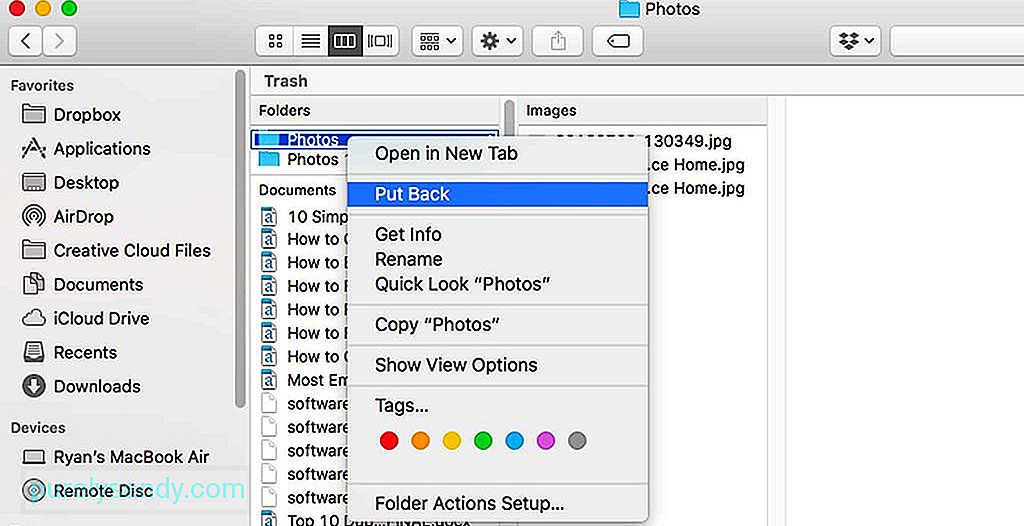
Tempat pertama untuk memeriksa untuk memulihkan file yang dihapus di Mac adalah Sampah. Seperti item lain yang Anda hapus, file sistem kemungkinan akan berakhir di Sampah juga. Jika Anda belum mengosongkan Sampah secara permanen, kemungkinan file sistem yang tidak sengaja Anda hapus masih ada di sana.
- Buka ikon Sampah.
- Cari file sistem yang dihapus /s atau folder/s. Biasanya akan ada nama file yang terlihat teknis.
- Klik kanan pada file atau folder, lalu pilih Put Back.
Semoga cara ini akan mengembalikan file yang dihapus kembali ke tempat seharusnya.
Metode 2: Pulihkan file individual dari Time Machine. 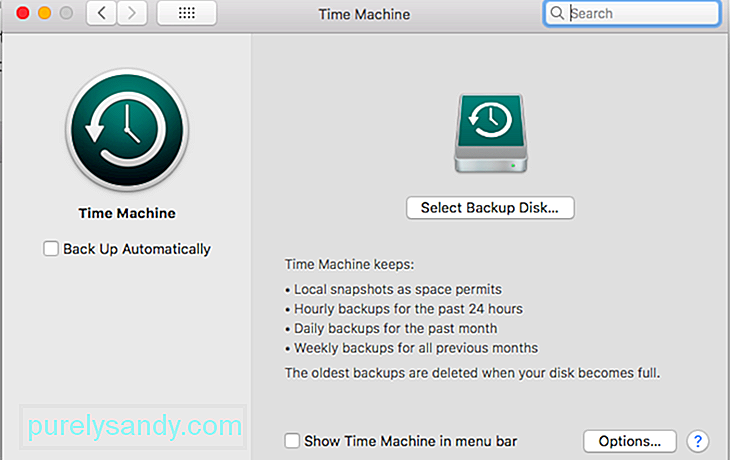
Time Machine adalah utilitas pencadangan bawaan Mac. Ini memungkinkan Anda untuk mencadangkan konten Mac Anda ke perangkat penyimpanan eksternal, memungkinkan Anda memulihkan data saat dibutuhkan di lain waktu. Anda dapat mencadangkan seluruh Mac Anda, termasuk semua file dan program, tetapi Anda juga dapat lebih selektif tentang apa yang akan dicadangkan atau tidak. Saat diaktifkan, Time Machine dapat mencadangkan Mac Anda pada waktu yang ditentukan. Bisa per jam, harian atau mingguan. Anda dapat mencoba memulihkan dari cadangan Time Machine untuk memulihkan semua file termasuk file sistem. Mudah-mudahan, cadangan terbaru dibuat sebelum Anda menghapus file atau folder sistem yang dimaksud.
- Klik Time Machine di Dock atau pilih Enter Time Machine di Menu.
- Cari file yang akan dipulihkan. Anda dapat menggunakan kolom pencarian jika Anda mengetahui nama filenya. Telusuri file hingga Anda menemukan yang Anda cari.
- Tekan Spasi untuk melihat pratinjau file guna memastikan bahwa itu adalah file yang perlu Anda pulihkan.
- Setelah Anda menemukan file tersebut, pilih dan klik Pulihkan.
Jika Anda tidak yakin file mana yang dihapus, maka yang terbaik yang dapat Anda lakukan adalah mengembalikan Mac Anda seperti semula sebelum Anda secara tidak sengaja mengacaukan file sistemnya. Ini akan melibatkan pemulihan cadangan penuh dari Time Machine.
- Mulai ulang Mac Anda. Setelah Anda mendengar suara pengaktifan pertama, tahan COMMAND + R bersamaan.
- Jangan lepaskan sampai Anda melihat jendela MacOS Utilities.
- Jika Anda memiliki cadangan Time Machine, pilihan untuk memilih "Restore From Time Machine Backup" akan ada di sana. Pilih itu.
- Ikuti petunjuk di layar untuk menyelesaikan proses pemulihan cadangan. Mungkin perlu waktu untuk menyelesaikannya, jadi pastikan Mac Anda dicolokkan langsung ke stopkontak.
Jika Anda baru saja mengosongkan Sampah atau tidak mengaktifkan Time Machine, Anda dapat mencoba menggunakan perangkat lunak pemulihan file Mac. Proses pemulihan yang tepat akan bervariasi dari aplikasi ke aplikasi, tetapi biasanya, ini akan melibatkan pemindaian disk startup Anda untuk file dan folder sistem yang dihapus, mencari item yang masih dapat dipulihkan. Aplikasi kemudian akan membiarkan Anda meninjau file dan menyimpannya di lokasi baru.
Pemikiran AkhirTidak ada yang akan dengan sengaja menghapus file sistem, jadi jangan terlalu memaksakan diri saat Anda melakukannya secara tidak sengaja. Jika Anda melakukan kesalahan saat membersihkan Mac dari sampah, kami sarankan Anda menggunakan aplikasi seperti aplikasi perbaikan Mac. Aplikasi ini dirancang untuk memindai file Anda dan membuang sampah, dan pada akhirnya membantu meningkatkan kinerja Mac Anda secara keseluruhan.
Video Youtube: Cara Mendapatkan Kembali File Sistem yang Dihapus Dari MacOS
09, 2025

